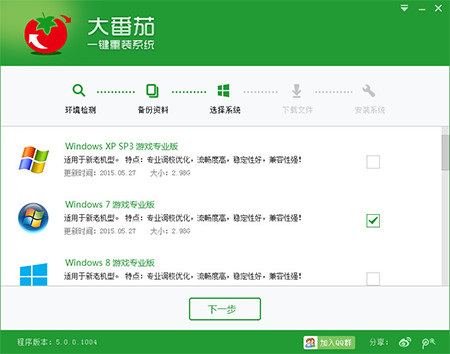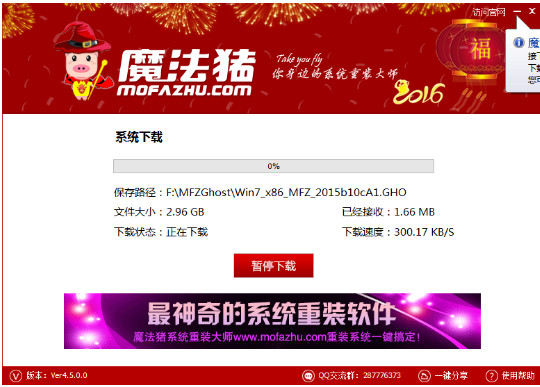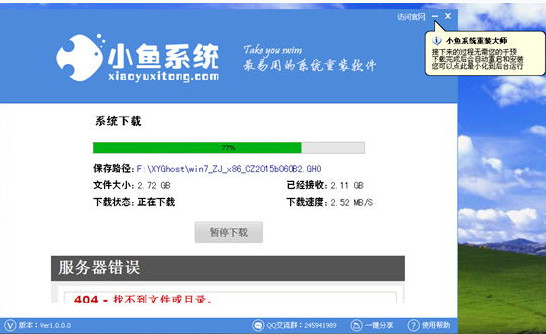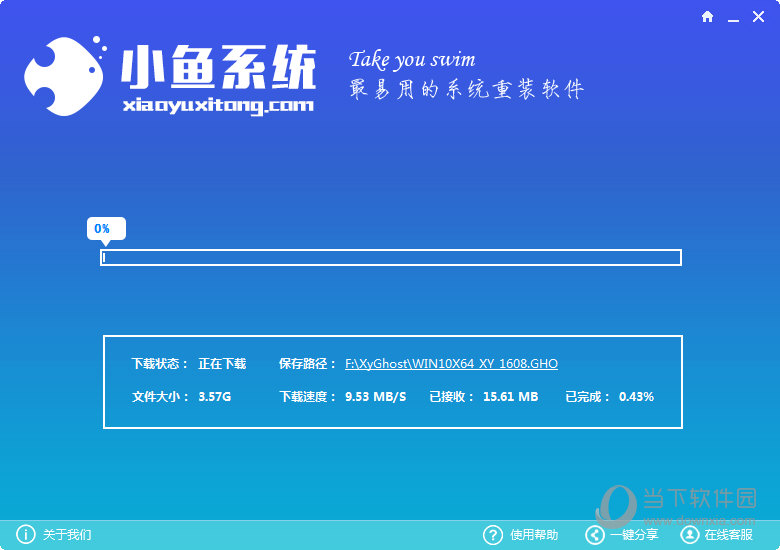everyone权限如何设置?图解Win7系统everyone权限的方
更新时间:2017-07-04 17:26:58
有时候用户需要在Win7系统中设置everyone权限来进行win7系统安装或升级, Win7系统中如何设置 everyone权限呢?用户在设置Win7系统中的everyone权限时,首先需明确自己需要哪个盘设置win7 everyone权限,小编这里是以F盘为例,为大家图文详解Win7系统中设置everyone权限的方法,大家可根据自身的需求来选择。
1、右键F盘盘符选择属性。

2、地属性窗口切换到“安全”标签中,点击编辑选项,如下图所示:
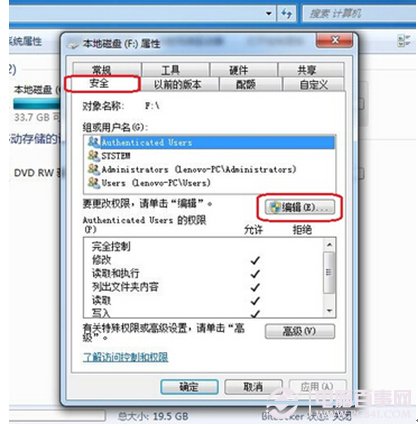
3、弹出盘符权限,点击“添加”,如下图。
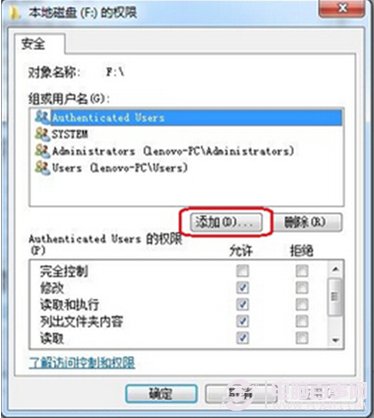
4、在弹出的窗口中,选择用户组界面中,点击“高级”选项,如下图所示。
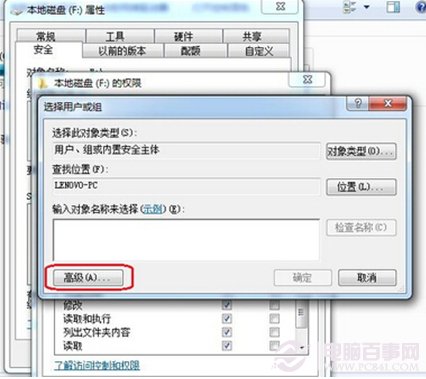
5、在右边窗口中点击“立即查找”,这个时候底部会出现查找的选项,找到并选中“everyone”后点击“确定”按钮,如下图所示。
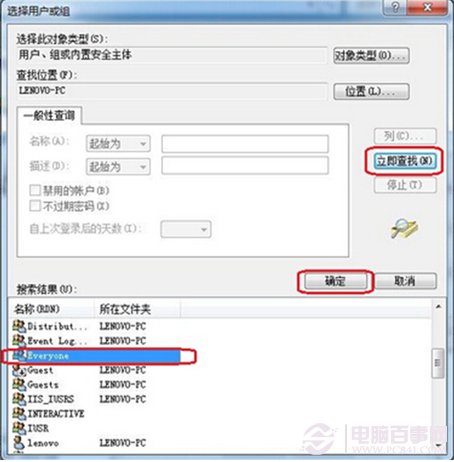
6、此时在“选择用户或组”的界面中,输入对象名称来选择处,就可看到everyone权限了,直接单击“确定”,如下图所示。
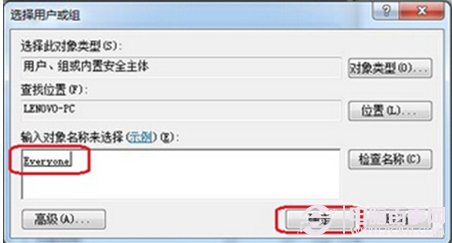
7、返回到F盘的权限窗口中,在组或用户名中选择“everyone”,并在“完全控制”前面打勾,最后单击确定即可!
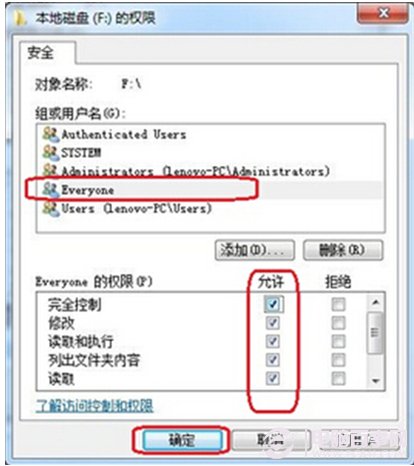
以上就是电脑文件夹中的everyone权限设置方法,如果今后您遇到电脑文件夹没有相关权限的话,不妨加上这个everyone权限即可。
系统重装相关下载
Win7技巧相关推荐
重装系统软件排行榜
- 深度一键重装系统软件V8.8.5简体中文版
- 【电脑重装系统】系统之家一键重装系统软件V5.3.5维护版
- 【重装系统】魔法猪一键重装系统工具V4.5.0免费版
- 【重装系统软件下载】屌丝一键重装系统V9.9.0尊享版
- 【电脑重装系统】系统之家一键重装系统V6.0精简版
- 【电脑系统重装】小马一键重装系统V4.0.8装机版
- 【电脑重装系统】小马一键重装系统V7.5.3
- 【重装系统】无忧一键重装系统工具V5.8最新版
- 雨林木风一键重装系统工具V7.6.8贡献版
- 系统基地一键重装系统工具极速版V4.2
- 小白一键重装系统v10.0.00
- 系统重装软件系统之家一键重装V1.3.0维护版
- 【一键重装系统】系统基地一键重装系统工具V4.0.8极速版
- 黑云一键重装系统软件下载免费版5.9.6
- 【电脑重装系统】黑云一键重装系统软件V4.2免费版
重装系统热门教程
- 系统重装步骤
- 一键重装系统win7 64位系统 360一键重装系统详细图文解说教程
- 一键重装系统win8详细图文教程说明 最简单的一键重装系统软件
- 小马一键重装系统详细图文教程 小马一键重装系统安全无毒软件
- 一键重装系统纯净版 win7/64位详细图文教程说明
- 如何重装系统 重装xp系统详细图文教程
- 怎么重装系统 重装windows7系统图文详细说明
- 一键重装系统win7 如何快速重装windows7系统详细图文教程
- 一键重装系统win7 教你如何快速重装Win7系统
- 如何重装win7系统 重装win7系统不再是烦恼
- 重装系统win7旗舰版详细教程 重装系统就是这么简单
- 重装系统详细图文教程 重装Win7系统不在是烦恼
- 重装系统很简单 看重装win7系统教程(图解)
- 重装系统教程(图解) win7重装教详细图文
- 重装系统Win7教程说明和详细步骤(图文)